Ako želite sigurnosno kopirati svoje Google fotografije, nastavite čitati u nastavku. Google Photos popularna je usluga za pohranu fotografija i videozapisa u oblaku koja korisnicima omogućuje jednostavno pohranjivanje, organiziranje i dijeljenje svojih fotografija i videozapisa. Međutim, kao i kod svake usluge temeljene na oblaku, uvijek postoji rizik od gubitka podataka ili drugih problema, koji zato je važno napraviti sigurnosnu kopiju svojih fotografija i videozapisa kako biste bili sigurni da su sigurni i siguran.
U ovom ćemo članku pokazati dvije (2) različite metode s detaljnim uputama za sigurnosno kopiranje vaših Google fotografija i videozapisa na tvrdi disk.
Kako preuzeti i sigurnosno kopirati svoje Google fotografije i videozapise na tvrdi disk.
1. način: Lokalno sigurnosno kopirajte Google fotografije pomoću Google arhiviranja
Prva metoda lokalnog preuzimanja i sigurnosnog kopiranja vaših Google fotografija i videozapisa na vaše računalo je korištenje značajke Google Takeout. Google Takeout besplatna je usluga koja vam omogućuje preuzimanje kopije vaših podataka s Googleovih proizvoda, uključujući Google fotografije.
Ova metoda je izvrsna za one koji žele imati kopiju svih svojih fotografija i videa na jednom mjestu, kao kao i za one koji žele pohraniti svoje fotografije i video zapise na vanjski tvrdi disk za dodatno zaštita. Evo koraka koje možete koristiti u Google Takeoutu za lokalno spremanje Google fotografija na tvrdi disk:
1. Idi na Google arhiviranje stranicu i prijavite se na svoj Google račun.
2. Kliknite na Odznači sve gumb za brisanje svih unaprijed odabranih podataka.

3. Zatim se pomaknite prema dolje da biste locirali Google fotografije na popisu i ček odgovarajuću kutiju.
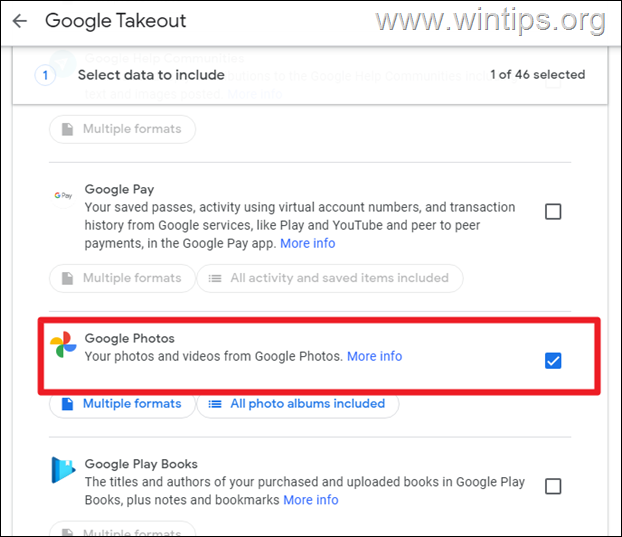
4. Ponovno se pomaknite prema dolje i kliknite na Sljedeći korak dugme.
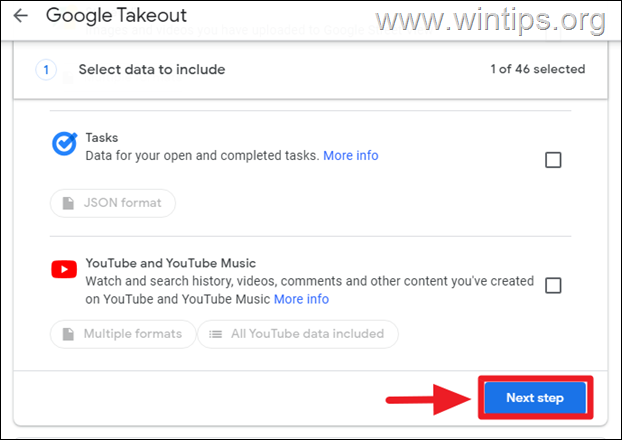
5a. Na sljedećem ekranu odaberite Pošaljite vezu za preuzimanje e-poštom (zadana opcija), a zatim ostavite zadane postavke učestalosti i vrste datoteke i veličine* ili ih promijenite prema svojim potrebama.
* Bilješka: Da biste saznali svoju veličinu pohrane Google fotografija, idite na Google fotografije i pogledajte donji lijevi kut.
5b. Kada završite, kliknite Napravi izvoz a zatim pričekajte da Google arhiviranje stvori arhivsku datoteku s vašim Google fotografijama. (Ovaj postupak može potrajati neko vrijeme, ovisno o veličini vaše biblioteke Google fotografija.)
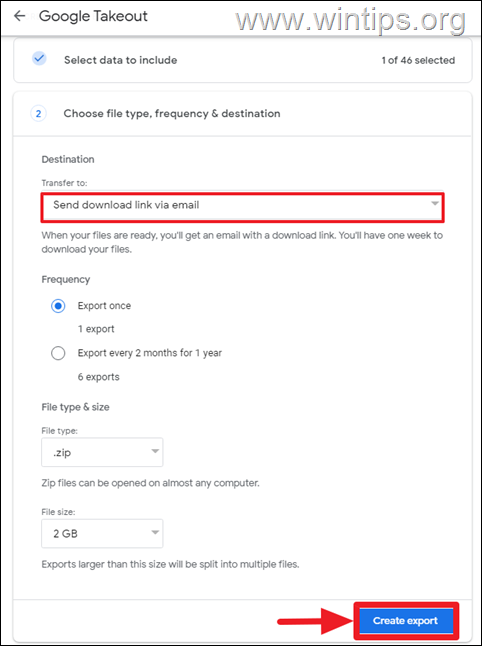
6. Nakon završetka postupka izvoza, primit ćete obavijest putem e-pošte s vezom za preuzimanje izvezenih podataka. Kliknite vezu u e-poruci da biste preuzeli arhivsku datoteku na svoj tvrdi disk i raspakirali je da biste vidjeli svoje Google fotografije.
Metoda 2. Ručno preuzmite Google fotografije i videozapise na tvrdi disk.
Ručni prijenos fotografija s Google fotografija na tvrdi disk jednostavan je postupak i pomaže u održavanju sigurnosne kopije vaših fotografija i videozapisa izvan mreže kako biste im mogli pristupiti u bilo kojem trenutku. Za ručno ručno sigurnosno kopiranje Google fotografija lokalno:
1. Prijavite se na svoj Google fotografije račun i kliknite na fotografije/video zapise koje želite preuzeti da biste ih odabrali. *
* Za odabir više fotografija držite tipku SHIFT dok birate fotografije koje želite.
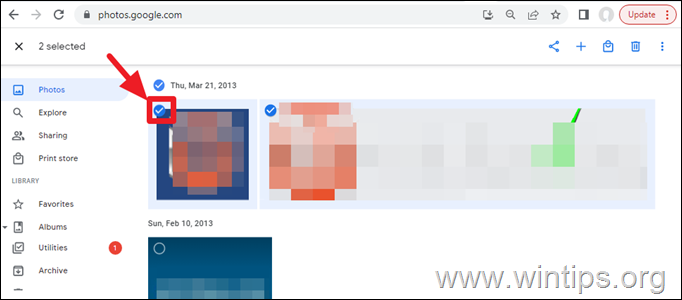
2. Zatim kliknite izbornik s tri (3) okomite točke i odaberite Preuzimanje datoteka.
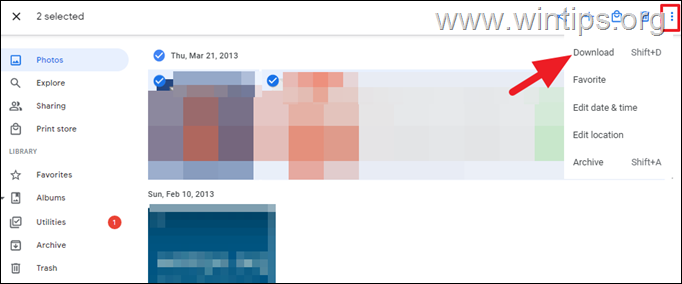
3. Počet će se preuzimanje ZIP datoteke naziva "Photos-xx.zip". Kada preuzimanje završi, idite u mapu "Preuzimanja" i izdvojite preuzetu ZIP datoteku da biste vidjeli svoje Google fotografije.*
* Bilješka: Važno je napomenuti da ako imate velik broj fotografija i videozapisa, postupak preuzimanja može potrajati neko vrijeme. Osim toga, dobro je znati da postupak ručnog prijenosa fotografija može trajati dulje nego korištenje Google arhiviranja. Međutim, ako želite prenijeti samo nekoliko fotografija, njihovo ručno preuzimanje je brz i jednostavan način da to učinite.
To je to! Koja vam je metoda uspjela?
Javite mi je li vam ovaj vodič pomogao ostavljajući svoj komentar o vašem iskustvu. Lajkajte i podijelite ovaj vodič kako biste pomogli drugima.